АРМ и утилиты RusGuard могут устанавливаться как вместе с сервером (при простейшем варианте конфигурации, когда все компоненты программного комплекса расположены на одном компьютере), так и отдельно.
Для того чтобы установить АРМ и (или) утилиты RusGuard:
1.Зайдите в каталог, где хранится дистрибутив RusGuard Soft (это может быть папка на компьютере или компакт-диск).
2.Запустите установочный файл setup.exe двойным щелчком мыши по пиктограмме ![]() .
.
Система запустит пошаговый процесс установки. Сначала загружается экран приветствия, происходит автоматическая проверка прав текущего пользователя.
•Для перехода к следующему шагу используйте кнопку ![]() .
.
•Для возврата к предыдущему шагу используйте кнопку ![]() .
.
•Для выхода из мастера установки используйте кнопку ![]() .
.
3.Сначала мастер установки предложит ознакомиться с условиями лицензионного соглашения. Чтобы продолжить процесс, необходимо активировать пункт Я принимаю условия лицензионного соглашения. Только после этого переход к следующему этапу станет возможен.
Вы также можете распечатать лицензионное соглашение.
Обратите внимание, что если на компьютере ранее были установлены какие-либо компоненты ПО RusGuard Soft, вместо лицензионного соглашения отобразится список доступных операций, из которого следует выбрать ту, которую пользователь намерен выполнить (см. рис. 40). Для установки дополнительных компонентов выберите пункт Изменить и перейдите к следующему шагу.
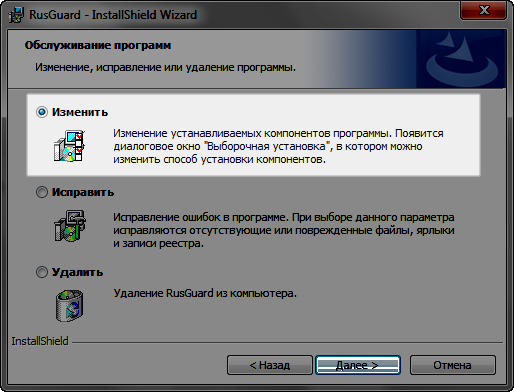
Рисунок 40 - Список доступных операций. Для установки дополнительных компонентов выберите "Изменить"
4.При первичной установке в следующем шаге мастер сообщает путь к папке, в которой по умолчанию будет установлено ПО (см. рис. 41). Вы можете указать другой путь (кнопка ![]() ). Если же на компьютере ранее были установлены другие компоненты ПО RusGuard, этот шаг пропускается.
). Если же на компьютере ранее были установлены другие компоненты ПО RusGuard, этот шаг пропускается.
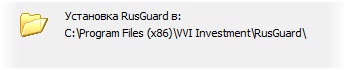
Рисунок 41 - Путь к папке, где по умолчанию устанавливается ПО
5.В следующем шаге необходимо выбрать, какие компоненты ПО будут установлены (см. также Варианты конфигурации и установки).
По умолчанию не выбран ни один компонент. Для разрешения установки нужных компонентов нажмите на кнопку ![]() возле названия нужного компонента и в раскрывшемся контекстном меню разрешите его установку. Выберите АРМ RusGuard и (или) Утилиты (см. рис. 42). Вы можете установить все утилиты одновременно, либо каждую из них по отдельности.
возле названия нужного компонента и в раскрывшемся контекстном меню разрешите его установку. Выберите АРМ RusGuard и (или) Утилиты (см. рис. 42). Вы можете установить все утилиты одновременно, либо каждую из них по отдельности.
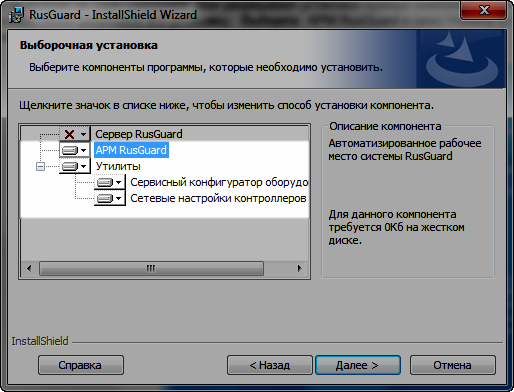
Рисунок 42 - Выбор элементов ПО для установки. На рисунке показан вариант, когда для установки выбраны все компоненты, кроме серверной части
6.На следующем этапе выполняется автоматическая проверка выполнения предварительных требований к установке. Если все они выполнены, вы можете сразу перейти к следующему шагу.
7.Запустите процесс установки (![]() ).
).
Мастер автоматически выполнит установку выбранных компонентов. В случае отсутствия ошибок, через несколько минут отобразится сообщение о завершении процесса (см. рис. 43).

Рисунок 43 - Завершена установка АРМ RusGuard
8.Прежде чем выйти из мастера установки, пользователь может сохранить данные о процессе установки, а также вызывать журнал установщика. Чтобы завершить процесс, нажмите на кнопку ![]() .
.